De functie, of een deel van de opties, die in dit Help-onderwerp wordt beschreven, zijn alleen beschikbaar als ondersteuning voor Engels (VS), Frans (Canada) of Nederlands is ingeschakeld in de taalinstellingen van Microsoft Office.
Wat wilt u doen?
Meer lezen over bronvermeldingen
Lijst met bronvermeldingen maken
Een bronvermelding bewerken of opmaken
Een categorie toevoegen of wijzigen voor een lijst met bronvermeldingen
Meer lezen over bronvermeldingen
Een lijst met instanties bevat de verwijzingen in een juridisch document, samen met de nummers van de pagina's waarop de verwijzingen worden weergegeven. Als u een tabel met instanties wilt maken, markeert u bronvermeldingen en voegt Microsoft Word een speciale TA- veld in uw document in. Vervolgens kunt u in het document zoeken naar de volgende lange of korte bronvermelding die u wilt markeren, of u kunt automatisch elk volgend exemplaar van de bronvermelding markeren. Als u de bestaande categorieën bronvermeldingen, zoals cases of statuten, niet wilt gebruiken, kunt u categorieën met bronvermeldingen wijzigen of toevoegen.
Wanneer u een lijst met bronvermeldingen maakt, wordt er in Word gezocht naar de gemarkeerde bronvermeldingen, worden deze op categorie geordend, worden de bijbehorende paginanummers bepaald en wordt de lijst met bronvermeldingen weergegeven in het document. Dit veld:
{ TA \l "Baldwin v. Alberti, 58 Wn. 2d 243 (1961)" \s "Baldwin v. Alberti" \c 1 \b }
resulteert in de volgende vermelding in de categorie 'Nederlandse jurisprudentie' van een lijst met bronvermeldingen:
Baldwin v. Alberti, 58 Wn. 2d 243 (1961) 5,6
Bronvermeldingen markeren
-
Selecteer de eerste bronvermelding in uw document.
Selecteer bijvoorbeeld 'Forrester v. Craddock, 51 Wn. 2d 315 (1957)."
-
Druk op Alt+Shift+I.
Opmerking: U kunt ook naar het tabblad Verwijzingen gaan en in de groep Bronvermelding klikken op Citaat markeren.

-
Bewerk in het vak Geselecteerde tekst de lange bronvermelding zoals u deze wilt weergeven in de lijst met bronvermeldingen.
Opmerking: Als u de tekst wilt opmaken, klikt u met de rechtermuisknop op de tekst in het vak Geselecteerde tekst en klikt u op Lettertype. Selecteer vervolgens de opmaakopties die u wilt gebruiken.
-
Klik in de lijst Categorie op de categorie die van toepassing is op de bronvermelding.
-
Bewerk in het vak Korte bronvermelding de tekst zodat deze overeenkomt met de korte bronvermelding waarnaar u Word wilt laten zoeken in het document.
Typ bijvoorbeeld 'Forrester v. Craddock.'
-
Als u één enkele bronvermelding wilt markeren, klikt u op Markeren. Voor het markeren van alle lange en korte bronvermeldingen die overeenkomen met de weergegeven bronvermeldingen in het dialoogvenster Bronvermelding markeren, klikt u op Alles markeren.
-
Klik op Volgende om naar de volgende bronvermelding in het document te gaan.
Notities:
-
Word voegt elke gemarkeerde bronvermelding in als een TA-veld (Table of Authorities), maar als verborgen tekst. Als u het TA-veld niet ziet, klikt u op


-
Als u later meer bronvermeldingen toevoegt aan een document, kunt u de nieuwe bronvermeldingen markeren door de oorspronkelijke bronvermelding te selecteren, op Alt+Shift+I te drukken en op Alles markeren te klikken.
Lijst met bronvermeldingen maken
-
Klik op de plaats waar u de lijst met bronvermeldingen wilt invoegen.
-
Om ervoor te zorgen dat de paginering van het document juist is, moet u veldcodes en verborgen tekst verbergen. Als de TA-velden (Vermelding tabel van instanties) zichtbaar zijn, klikt u op


-
Ga op het tabblad Verwijzingen naar de groep Bronvermelding en klik op Bronvermelding invoegen.
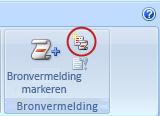
-
Klik in de lijst Categorie op de categorie die u wilt opnemen in de lijst met bronvermeldingen. Als u alle categorieën wilt opnemen, klikt u op Alles.
-
Voer een van de volgende handelingen uit:
-
Als u een van de beschikbare ontwerpen wilt gebruiken, klikt u op een ontwerp in de lijst Opmaak.
-
Als u een aangepaste lijst met bronvermeldingen wilt gebruiken, kiest u de gewenste opties.
Tip: Als u aanvullende opties wilt gebruiken om een lijst met bronvermeldingen aan te passen, kunt u velden gebruiken. U kunt bijvoorbeeld alleen voor een bepaald deel van het document een lijst met bronvermeldingen maken.
-
-
Selecteer eventueel nog andere opties voor de lijst met bronvermeldingen.
Notities:
-
Als u een bronvermelding of andere tekst in een document toevoegt, verwijdert, verplaatst of bewerkt, moet u de lijst met bronvermeldingen bijwerken. Als u een bronvermelding bijvoorbeeld bewerkt en naar een andere pagina verplaatst, moet u ervoor zorgen dat de lijst met bronvermeldingen de aangepaste bronvermelding en het juiste paginanummer bevat. Als u de lijst met bronvermeldingen wilt bijwerken, klikt u links van de lijst en drukt u op F9.
-
U moet niet de items in de lijst met bronvermeldingen wijzigen. Als u dat doet, gaan de wijzigingen verloren op het moment dat u de lijst met bronvermeldingen bijwerkt.
Een bronvermelding bewerken of opmaken
Als u een bronvermelding wilt wijzigen, moet u de tekst in het bijbehorende TA-veld aanpassen.
-
Als u de TA-velden niet ziet, klikt u op


-
Zoek het TA-veld voor de vermelding die u wilt wijzigen.
-
Als u een bronvermelding wilt bewerken of opmaken, wijzigt u de tekst tussen de aanhalingstekens.
{ TA \l "Baldwin v. Alberti, 58 Wn. 2d 243 (1961)" \s "Baldwin v. Alberti" \c 1 \b }
-
Als u de lijst met bronvermeldingen wilt bijwerken, klikt u links van de lijst en drukt u op F9.
Een categorie toevoegen of wijzigen voor een lijst met bronvermeldingen
Als u niet een bestaande categorie met bronvermeldingen wilt gebruiken, zoals Burgerlijk Wetboek of Nederlandse jurisprudentie, kunt u categorieën toevoegen of aanpassen.
-
Druk op Alt+Shift+I.
-
Klik op Categorie.
-
Voer een van de volgende handelingen uit:
-
Als u een bestaande categorie wilt vervangen, klikt u op de categorie die u wilt vervangen.
-
Als u een nieuwe categorie wilt toevoegen, klikt u op een nummer tussen 8 en 16.
-
-
Typ in het vak Vervangen door de naam van de categorie die u wilt toevoegen aan de lijst Categorie.
-
Klik op Vervangen.
-
Klik op OK en klik vervolgens op Sluiten.
Een bronvermelding verwijderen
-
Als u de TA-velden niet ziet, klikt u op


-
Selecteer het hele veld met de bronvermelding, dus inclusief de accolades {}, en druk vervolgens op Delete.
-
Als u de lijst met bronvermeldingen wilt bijwerken, klikt u links van de lijst en drukt u op F9.










